Crear y administrar notas rápidas
Applies To
OneNote para Microsoft 365 OneNote 2024 OneNote 2021 OneNote 2016Las notas rápidas son el equivalente electrónico de pequeña nota adhesiva amarilla. Sin embargo, a diferencia del papel, las notas rápidas (anteriormente notas al margen) se guardan al instante en el bloc de notas de OneNote para que pueda buscarlas y organizarlas.

Crear una nota rápida mientras se ejecuta OneNote
-
En el menú Ver , seleccione Nueva nota rápida.
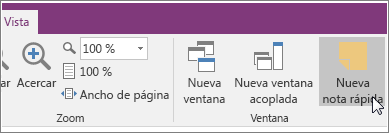
-
Escriba la nota en la ventana de nota pequeña. Puede dar formato al texto mediante los comandos de la minibarra de herramientas que aparece.
-
Repita los pasos para las notas rápidas adicionales que quiera crear.
Puede mover notas rápidas a cualquier lugar de la pantalla y dejarlas allí el tiempo que quiera. Cuando haya terminado con una nota rápida, cierre la ventana.
Nota: Al cerrar una ventana de nota rápida, no se elimina la nota. OneNote guarda automáticamente las notas rápidas. Las notas rápidas se almacenan en la sección Notas rápidas del bloc de notas predeterminado. Puede encontrarlas fácilmente abriendo la lista Blocs de notas (haga clic en la flecha abajo situada junto al nombre de su bloc de notas y busque Notas rápidas en la parte inferior de la lista).
Crear una nota rápida cuando no se está ejecutando OneNote
Puede crear notas rápidas incluso si no ha abierto OneNote.
-
En el teclado, presiona Windows + Alt + N para cada nota rápida que quieras crear.
Anclar las notas rápidas importantes a la pantalla
Si usa notas rápidas para mantener pequeños avisos e información importante visibles en todo momento, puede anclarlas para que permanezcan visibles sobre cualquier otra ventana de la pantalla del equipo.
-
En cualquier nota rápida que quiera mantener visible, en la barra de herramientas, seleccione Ver > Siempre visible. (Si no ve la barra de herramientas, haga clic en ... en la parte superior de la ventana).
-
Mueva las notas ancladas al lugar de la pantalla donde desea que aparezcan en todo momento.
-
Para desanclar una nota, vuelva a seleccionar Siempre encima .
Revisar todas las notas rápidas
Independientemente de cómo o cuándo las haya creado, puede examinar fácilmente las notas rápidas en cualquier momento.
-
Cerca de la parte superior de la página actual, seleccione el nombre del bloc de notas actual (por ejemplo, "Mi bloc de notas").
-
En la parte inferior de la lista de blocs de notas, seleccione Notas rápidas.
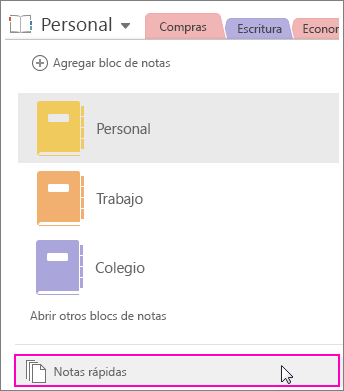
-
En la sección Notas rápidas, seleccione las pestañas de las notas que quiera revisar.
Puede conservar las notas rápidas archivadas en la sección de notas rápidas o puede mover determinadas notas a otras partes de los blocs de notas. Para mover una página, haga clic con el botón derecho en la pestaña de la página, elija Mover o copiar y siga las indicaciones.







